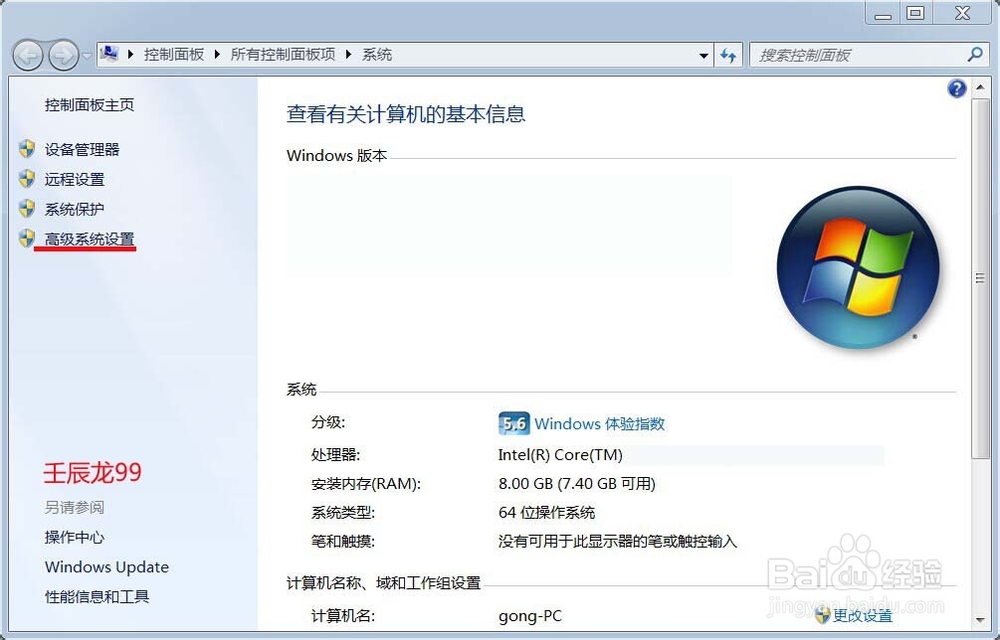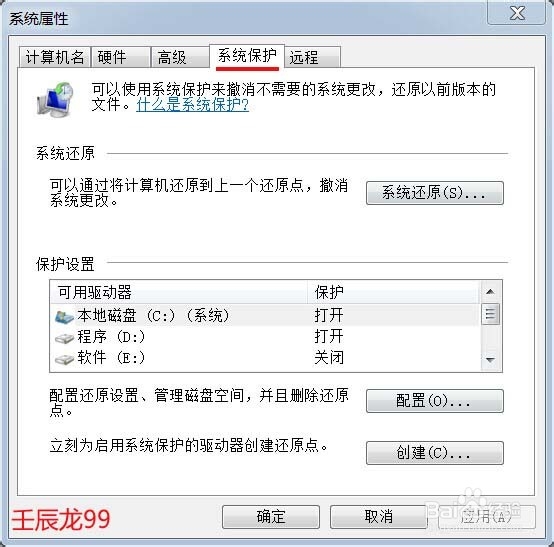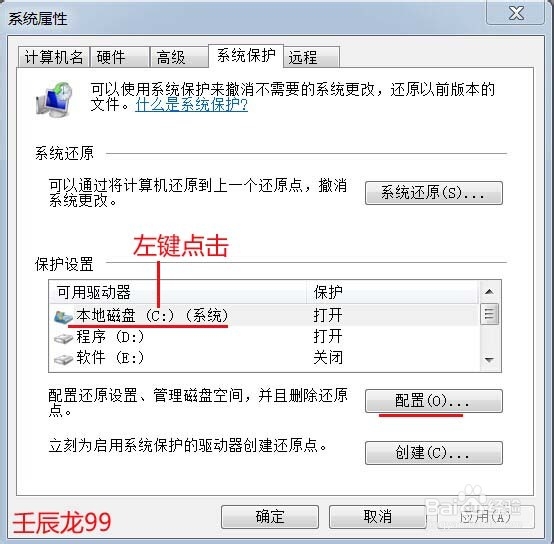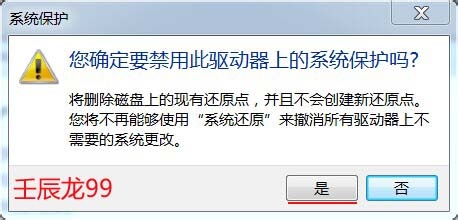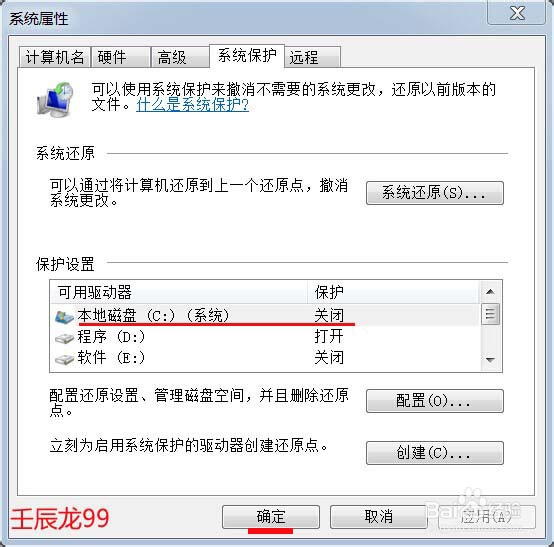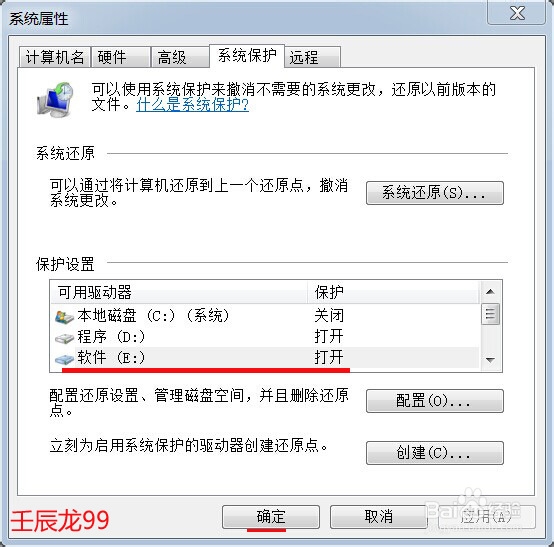Windows7系统如何打开和关闭系统还原
1、Windows7系统打开或者关闭系统还原点的方法Windows7系统关闭系统还原右键桌面计算机图标 - 属性;
2、在打开的系统窗口,我们点击左侧的高级系统设置;
3、在弹出的系统属性窗口,我们点击:系统保护;
4、如果我们要关闭C盘的系统还原,左键点击保护设置栏中的本地磁盘(C:),再点击:配置;
5、在系统保护本地磁盘(C:)窗口,点击系统还原栏中的“关闭系统保护”,再点击:应用;
6、这时会弹出一个系统保绻栌泌氘护窗口,询问:您确定要禁用此驱动器上的系统保护吗?我们点击:是,再点击系统保护本地磁盘(C:)窗口中的:确定;
7、回到系统属性窗口,我们看到本地磁盘(C:)(系统)保护已经关闭,点击:确定。
8、Windows7系统打开系统还原如果我们要打开磁盘E的系统还原,左键点击保护设置鲥鲣剔墟栏中的软件(E:),再点击:配置;
9、在系统保护软件(E:)窗口的还原设置栏点击:仅还原以前版本的文件,再点击:应用 - 确定;
10、回到系统属性窗口,我们可看到:软件(E:)保护已经打开,点击:确定;
11、上述即Windows7系统如何打开和关闭系统还原的方法,不到之处,敬请批评指正,谢谢!
声明:本网站引用、摘录或转载内容仅供网站访问者交流或参考,不代表本站立场,如存在版权或非法内容,请联系站长删除,联系邮箱:site.kefu@qq.com。
阅读量:73
阅读量:88
阅读量:64
阅读量:61
阅读量:58